Πώς να διορθώσετε τον κωδικό σφάλματος OneDrive 0x8004de88

Ανακαλύψτε πώς να διορθώσετε τον κωδικό σφάλματος OneDrive 0x8004de88 ώστε να επαναφέρετε την αποθήκευση στο cloud.
Ακολουθήστε αυτά τα βήματα για να κάνετε την αφαιρούμενη μονάδα αποθήκευσης μόνιμη μονάδα στα Windows 10.
1. Στο πλαίσιο αναζήτησης των Windows 10, πληκτρολογήστε και κάντε κλικ στο Create and format disk partitions
2. Βρείτε τη μονάδα δίσκου της αφαιρούμενης συσκευής αποθήκευσης.
3. Κάντε δεξί κλικ στη μονάδα δίσκου του αφαιρούμενου αποθηκευτικού χώρου σας και επιλέξτε Αλλαγή γράμματος μονάδας δίσκου και διαδρομών.
4. Μεταβείτε στο φάκελο NFTS με αφαιρούμενη αποθήκευση και κάντε κλικ στο OK.
Η δυνατότητα χρήσης κάρτας microSD ως μόνιμης λύσης αποθήκευσης στα Windows 10 όταν γεμίζει ο βασικός αποθηκευτικός χώρος του υπολογιστή σας με Windows 10 μπορεί να είναι μια χρήσιμη λύση εάν χρειάζεστε περισσότερο χώρο αποθήκευσης. Η δυνατότητα προσθήκης επιπλέον αποθηκευτικού χώρου στον υπολογιστή σας Windows 10 για την αποθήκευση των εγγράφων, των εικόνων και των βίντεό σας σάς επιτρέπει να χρησιμοποιείτε τον κύριο χώρο αποθήκευσης του υπολογιστή σας για εφαρμογές και παιχνίδια. Ένα πλεονέκτημα της σειράς Microsoft Surface είναι ότι όλα διαθέτουν μια υποδοχή κάρτας MicroSD (το Surface Book 2 διαθέτει πλήρη υποδοχή κάρτας SD) για να προσθέσετε επιπλέον χώρο αποθήκευσης.
Ακόμα κι αν ο υπολογιστής σας με Windows 10 δεν διαθέτει υποδοχή κάρτας MicroSD ή πλήρους SD, μπορείτε επίσης να προσθέσετε επιπλέον χώρο αποθήκευσης μέσω μονάδας USB ή να χρησιμοποιήσετε υπηρεσίες αποθήκευσης cloud, όπως το OneDrive . Ωστόσο, οι υπηρεσίες αποθήκευσης cloud συχνά δεν λειτουργούν καλά ως μόνιμη λύση αποθήκευσης στα Windows 10. Οι μονάδες USB και οι κάρτες microSD είναι καλύτερες επιλογές αποθήκευσης επειδή δεν απαιτούν πρόσβαση στο διαδίκτυο για συγχρονισμό.
Αρχικά, πρέπει να διαμορφώσετε την αφαιρούμενη συσκευή αποθήκευσης ώστε να λειτουργεί ως μόνιμη μονάδα δίσκου στα Windows 10. Προειδοποίηση: Αυτό το βήμα θα διαγράψει όλα τα αρχεία από τον αφαιρούμενο χώρο αποθήκευσης. Φροντίστε να δημιουργήσετε αντίγραφα ασφαλείας πριν κάνετε αυτό το βήμα.
1. Εισαγάγετε την αφαιρούμενη αποθήκευση στον υπολογιστή σας με Windows 10.
2. Μορφοποιήστε την αφαιρούμενη αποθήκευση σε NTFS.
Στη συνέχεια, πρέπει να δημιουργήσετε έναν νέο φάκελο στην κύρια μονάδα δίσκου στα Windows 10.
1. Ανοίξτε την Εξερεύνηση αρχείων (συντόμευση πληκτρολογίου Windows Key + E)
2. Κάντε δεξί κλικ και δημιουργήστε έναν Νέο φάκελο στην κύρια μονάδα δίσκου σας. Ονομάστε το φάκελο όπως θέλετε. Σε αυτήν την περίπτωση, ονόμασα τον νέο φάκελο, "SD Card".
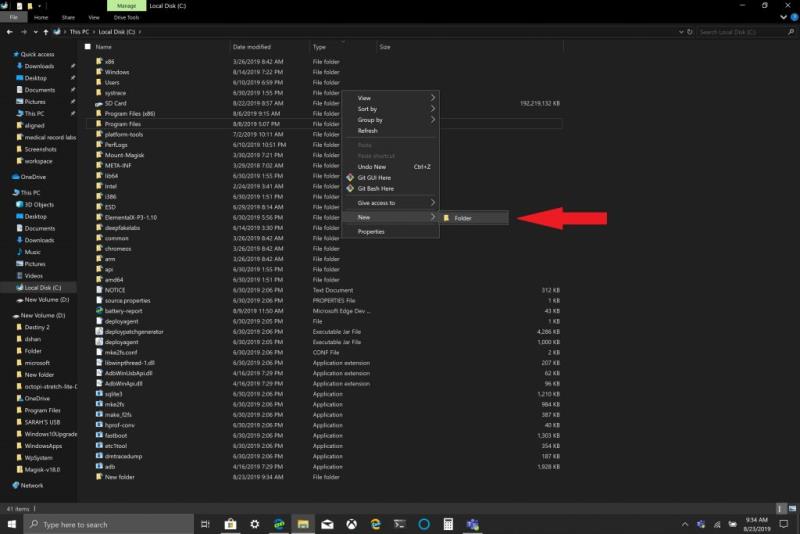
Στη συνέχεια, πρέπει να προσαρτήσετε τη διαμορφωμένη μονάδα δίσκου στα Windows 10.
1. Στο πλαίσιο αναζήτησης των Windows 10, πληκτρολογήστε και κάντε κλικ στο " Δημιουργία και μορφοποίηση κατατμήσεων δίσκου ."
2. Θα ανοίξει το παράθυρο Διαχείριση δίσκων. Βρείτε τη μονάδα δίσκου της αφαιρούμενης συσκευής αποθήκευσης. Συμβουλή: Η αφαιρούμενη συσκευή αποθήκευσης θα αναφέρεται ως " Αφαιρούμενη ."
3. Κάντε δεξί κλικ στη μονάδα δίσκου του αφαιρούμενου αποθηκευτικού χώρου σας και επιλέξτε " Αλλαγή γράμματος μονάδας δίσκου και διαδρομές... ."
4. Επιλέξτε Προσθήκη και επιλέξτε τον νέο φάκελο που δημιουργήσατε.
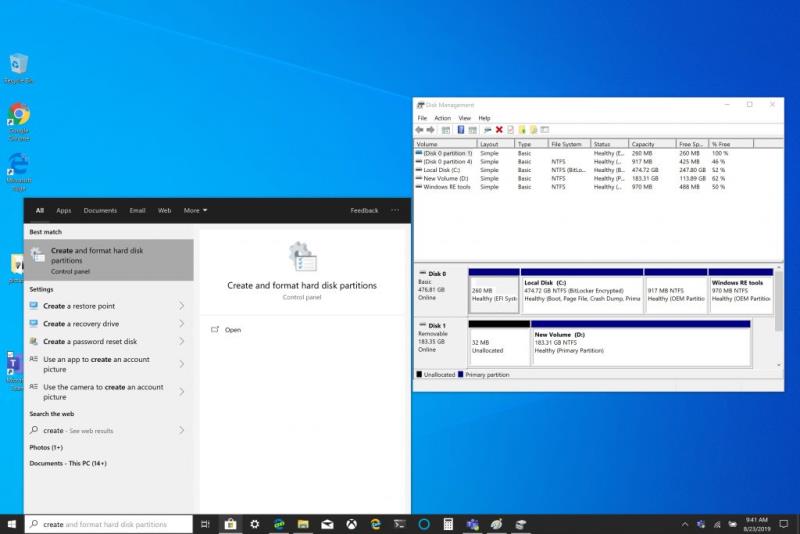
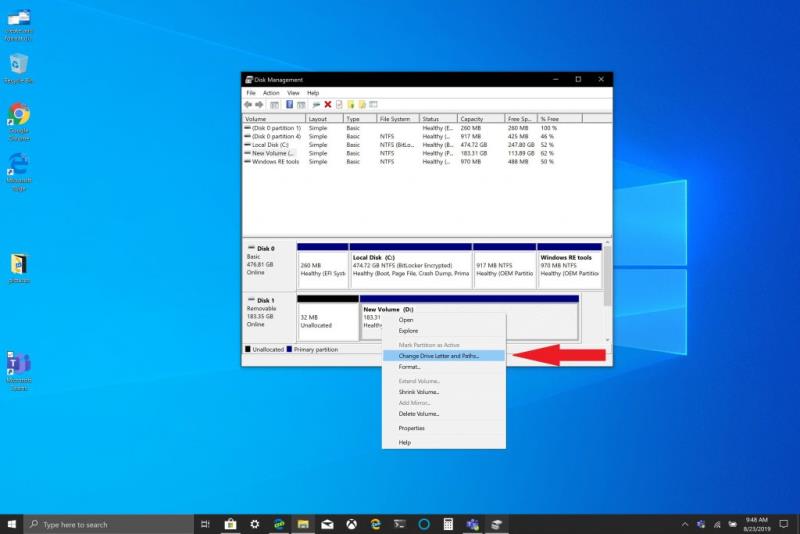
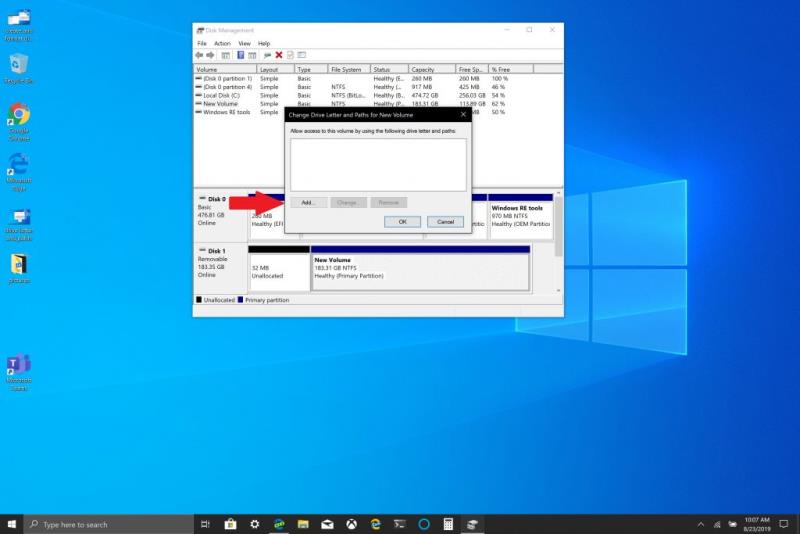
5. Κάντε κλικ στο OK .
6. Κλείστε το παράθυρο Διαχείριση δίσκων.
Εάν θέλετε να ελέγξετε ότι η αφαιρούμενη συσκευή αποθήκευσης έχει τοποθετηθεί σωστά, ακολουθήστε τα εξής βήματα:
1. Ανοίξτε την Εξερεύνηση αρχείων
2. Μεταβείτε στον φάκελο που δημιουργήσατε στην κύρια μονάδα δίσκου.
3. Θα πρέπει να βλέπετε το φάκελο στη μονάδα δίσκου σας, αλλά δεν αντιπροσωπεύεται πλέον από ένα εικονίδιο φακέλου. Εάν κάνετε δεξί κλικ στο φάκελο και μεταβείτε στις Ιδιότητες , θα βρείτε πληροφορίες παρόμοιες με αυτές:
Όταν μπείτε μέσα στο φάκελο, θα δείτε ότι βρίσκεστε μέσα στην αφαιρούμενη συσκευή αποθήκευσης, αντί να έχει διαφορετική διαδρομή έντασης, τώρα είναι τοποθετημένη στην κύρια μονάδα σας. Τώρα, μπορείτε να ορίσετε τη διαδρομή για οποιοδήποτε νέο λογισμικό, εφαρμογές ή αρχεία στον φάκελο που μόλις τοποθετήσατε στην κύρια μονάδα δίσκου.
Ακολουθούν οι σύνδεσμοι της Amazon προς την κάρτα SD SanDisk και τη θήκη της μονάδας δίσκου microSD BaseQi για το Surface Book 2 που χρησιμοποίησα για αυτό το σεμινάριο.
SanDisk 200GB Ultra microSDXC UHS-I κάρτα μνήμης με προσαρμογέα
Προσαρμογέας MicroSD αλουμινίου BASEQI για Microsoft Surface Book 2 15"
Ανακαλύψτε πώς να διορθώσετε τον κωδικό σφάλματος OneDrive 0x8004de88 ώστε να επαναφέρετε την αποθήκευση στο cloud.
Ανακαλύψτε πώς να διαχειριστείτε τον χώρο αποθήκευσης στα Windows 10 με εύκολους τρόπους και συμβουλές για την απελευθέρωση χώρου.
Οι χρήστες των Windows 10 μπορούν να χρησιμοποιήσουν τη νέα εφαρμογή web AutoCAD για να ανοίξουν αρχεία DWG απευθείας από το SharePoint ή το OneDrive.
Αυτός είναι ο τρόπος με τον οποίο μπορείτε και εσείς να αποφύγετε την απογοήτευση της απώλειας των αποθηκών σας χρησιμοποιώντας το OneDrive ως προσωπικό σύννεφο βιντεοπαιχνιδιών.
Κάτι που πιθανότατα πολλοί άνθρωποι δεν γνωρίζουν για το Microsofts Groove Music (προηγουμένως Xbox Music) είναι ότι μπορεί να αναπαράγει μουσική από το OneDrive. Εναποθήκευση
Πλησιάζει την ώρα της αποφοίτησης, πράγμα που σημαίνει ότι πολλοί μαθητές θα χάσουν σύντομα την πρόσβαση στους λογαριασμούς Office 365 που παρέχονται από το σχολείο. Εάν χρησιμοποιείτε αυτήν τη στιγμή
Γνωρίζατε ότι μπορείτε πλέον να αποκτήσετε εύκολα πρόσβαση σε όλα τα αρχεία του υπολογιστή σας ανεξάρτητα από το πού βρίσκεστε στον κόσμο; Το OneDrive στα Windows 10 το καθιστά δυνατό,
Η Microsoft κατάργησε τα σύμβολα κράτησης θέσης στην ενσωμάτωση του OneDrive στα Windows 10. Από προεπιλογή, έχετε είτε την επιλογή να συγχρονίσετε όλους τους φακέλους σας στο OneDrive με
Σε αυτόν τον οδηγό, ρίχνουμε μια πιο προσεκτική ματιά στις συμβουλές και τα κόλπα μας για το OneDrive, πώς μπορείτε να διαχειριστείτε τον αποθηκευτικό σας χώρο και πολλά άλλα.
Η υπηρεσία αποθήκευσης cloud της Microsofts OneDrive σάς επιτρέπει να έχετε πρόσβαση στα αρχεία σας όπου κι αν βρίσκεστε. Η εταιρεία διατηρεί στην πραγματικότητα δύο διαφορετικά αλλά με παρόμοια ονομασία
Η Microsoft διευκολύνει τους τρέχοντες και νέους κατόχους υπολογιστών Windows 10 να δημιουργούν αντίγραφα ασφαλείας των σημαντικών αρχείων τους χρησιμοποιώντας το OneDrive. Το OneDrive είναι προεγκατεστημένο στα Windows 10
Ακολουθεί μια ματιά σε μερικά από τα πιο κοινά προβλήματα του OneDrive και πώς μπορείτε να τα διορθώσετε
Χθες, η Microsoft κυκλοφόρησε το OneDrive Personal Vault σε όλους. Το Personal Vault είναι μια δωρεάν νέα δυνατότητα ασφαλείας για τους συνδρομητές του Office 365, αλλά για όλους
Εάν χρησιμοποιείτε το SharePoint στο Office 365 ή έναν διακομιστή εσωτερικής εγκατάστασης, πιθανότατα είχατε φορές που θέλατε να αποκτήσετε πρόσβαση στα αρχεία σας από την επιφάνεια εργασίας των Windows. Εσύ
Ακολουθεί ένας οδηγός σχετικά με τον τρόπο διαχείρισης του αποθηκευτικού χώρου στον λογαριασμό σας πριν από τις περικοπές μεγέθους Microsofts OneDrive.
Η υπηρεσία αποθήκευσης cloud της Microsofts OneDrive είναι προεγκατεστημένη σε νέες συσκευές Windows 10, αλλά πρέπει να ολοκληρώσετε μόνοι σας τη ρύθμισή της. Το OneDrive σάς επιτρέπει
Τη Δευτέρα, η Microsoft ανακοίνωσε ότι κόβει τις επιλογές αποθήκευσης για το OneDrive, μειώνοντας τον δωρεάν αποθηκευτικό χώρο για όλους τους χρήστες του OneDrive από 15 GB σε 5 GB, περιορίζοντας
Ακόμη και με τον μεγάλο όγκο δεδομένων που μπορείτε να αποθηκεύσετε στο cloud της Microsoft, ο ίδιος ο φάκελος OneDrive καταλαμβάνει χώρο στον υπολογιστή σας. Αν θέλετε να μετακινηθείτε
Το OneDrive Fetch Files τερματίζεται στα τέλη Ιουλίου, αλλά μπορείτε ακόμα να συγχρονίσετε τα αρχεία και τους φακέλους σας με το OneDrive. Να πώς.
Σε αυτόν τον πιο πρόσφατο οδηγό του Office 365, θα σας δείξει πώς μπορείτε να απενεργοποιήσετε την αποθήκευση στο OneDrive στις βασικές εφαρμογές του Office.
Δείτε πώς μπορείτε να διατηρείτε τους κωδικούς πρόσβασής σας στον Microsoft Edge υπό έλεγχο και να αποτρέψετε το πρόγραμμα περιήγησης από το να αποθηκεύει τυχόν μελλοντικούς κωδικούς πρόσβασης.
Ακολουθήστε αυτόν τον οδηγό για το πώς να αλλάξετε το φόντο σας και να κάνετε την επιφάνεια εργασίας σας να φαίνεται θετικά μοναδική στα Windows 11.
Ανακαλύψτε πώς να ενεργοποιήσετε τις εισερχόμενες συνδέσεις απομακρυσμένης επιφάνειας εργασίας στα Windows 10 και να αποκτήσετε πρόσβαση στον υπολογιστή σας απομακρυσμένα.
Ανακαλύψτε πώς να ρυθμίσετε τη φωτεινότητα της οθόνης στα Windows 10 για καλύτερη οπτική εμπειρία και διάρκεια ζωής μπαταρίας.
Ακολουθεί ένας οδηγός για το πώς να αλλάξετε το θέμα, το χρώμα και πολλά άλλα στα Windows 11 για να δημιουργήσετε μια εκπληκτική εμπειρία επιφάνειας εργασίας.
Αν έχετε πρόβλημα με τον ήχο στον υπολογιστή σας με Windows 10, ακολουθήστε αυτά τα βήματα για να επαναφέρετε τον ήχο άμεσα.
Ανακαλύψτε πώς να συγχρονίσετε τις ρυθμίσεις σας στα Windows 10 με απόλυτη ευκολία. Αυτή η οδηγία θα σας καθοδηγήσει στη διαδικασία συγχρονισμού.
Ανακαλύψτε πώς να δείτε λεπτομερείς πληροφορίες για το υλικό και το λογισμικό του υπολογιστή σας στα Windows 10 με τον οδηγό μας.
Μάθετε πώς να διατηρείτε την κατάσταση σας διαθέσιμη στο Microsoft Teams για καλύτερη επικοινωνία χρησιμοποιώντας απλές ρυθμίσεις.
Ανακαλύψτε πώς να προβάλλετε τους αποθηκευμένους κωδικούς πρόσβασης στο Google Chrome με απλές και ασφαλείς μεθόδους.





















